- Тип техники
- Бренд
Просмотр инструкции МФУ (многофункционального устройства) Canon PIXMA MX495, страница 973
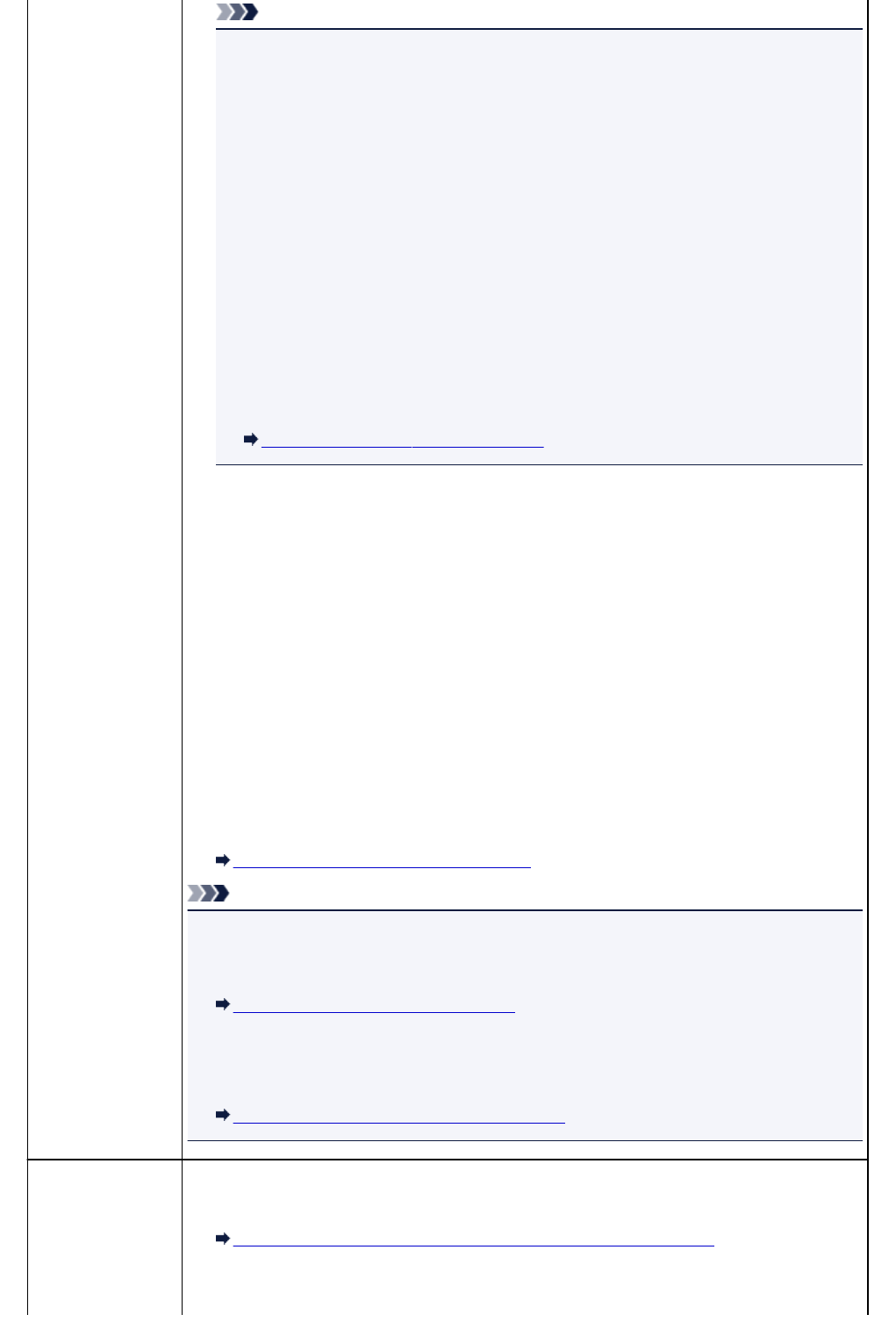
Примечание.
•
Можно выполнить принудительную печать принятого факса на устройстве даже
при низком уровне чернил.
Установите для параметра Печ. при отс. чернил (Print when no ink) в пункте
Парам. авт. печати (Auto print settings) раздела Параметры факса (Fax
settings) значение Печать (Print).
Однако из-за отсутствия чернил может не распечататься часть факса или весь
факс.
Кроме того, содержимое факса не будет сохранено в памяти устройства.
Если чернила уже закончились, рекомендуется выбрать для параметра
Полученные док-ты (Received documents) в пункте Парам. авт. печати (Auto
print settings) раздела Параметры факса (Fax settings) значение Не печатать
(Do not print), чтобы принятый факс сохранялся в памяти устройства. После
замены картриджа FINE и выбора для параметра Полученные док-ты (Received
documents) в пункте Парам. авт. печати (Auto print settings) значения Печать
(Print) факс, сохраненный в памяти устройства, будет напечатан автоматически.
Парам. авт. печати (Auto print settings)
•
Бумага закончилась:
Загрузите бумагу и нажмите кнопку OK.
•
Загружена бумага формата, отличного от указанного в параметре Размер стр. (Page
size), заданного в разделе ФАКС - парам. бум. (FAX paper settings):
Загрузите бумагу формата, указанного в параметре Размер стр. (Page size), затем
нажмите кнопку OK.
•
Была нажата кнопка Стоп (Stop) для отмены печати факса:
Для возобновления печати факса нажмите кнопку ФАКС (FAX).
•
Значение Не печатать (Do not print) выбрано для параметра Полученные док-ты
(Received documents) в меню Парам. авт. печати (Auto print settings) в разделе
Параметры факса (Fax settings):
Факсы, сохраняемые в памяти устройства, можно распечатать с помощью экрана
Обращение к памяти (Memory reference) в разделе Меню ФАКС (FAX menu).
Печать документа из памяти устройства
Примечание.
•
Для автоматической печати принятых факсов выберите значение Печать (Print) для
параметра Полученные док-ты (Received documents) в меню Парам. авт. печати
(Auto print settings) в разделе Параметры факса (Fax settings).
Парам. авт. печати (Auto print settings)
•
Если факс, сохраненный в памяти устройства, не был напечатан (например, если
проблема не была устранена с помощью кнопки Стоп (Stop)), можно удалить или
напечатать документ из памяти устройства позже.
Документ, сохраненный в памяти устройства
Занято/нет
сигнала (Busy/no
signal)
• Набранный номер получателя занят.
Подождите немного и выполните набор номера еще раз.
Повторная отправка факсов (Повторный набор занятого номера)
•
Номер телефона/факса набран неправильно.
Проверьте номер факса/телефона и повторите набор номера.
973
Ваш отзыв будет первым
Вопросы пользователей
Поиск:
по производителю
по типу техники
по модели
Сортировать:
по дате


c ответами



Гость
23 декабря 2020
принтер давно не работал - жует бумагу

Alex
03 ноября 2020, Тель-Авив
Как пользоваться факсом

Гость
12 сентября 2018, Binyamina
Есть ли опция перевода команд с дисплея на русский язык?





 0
0